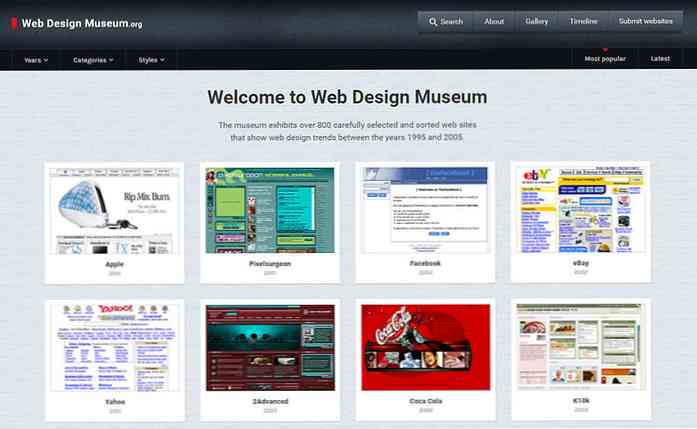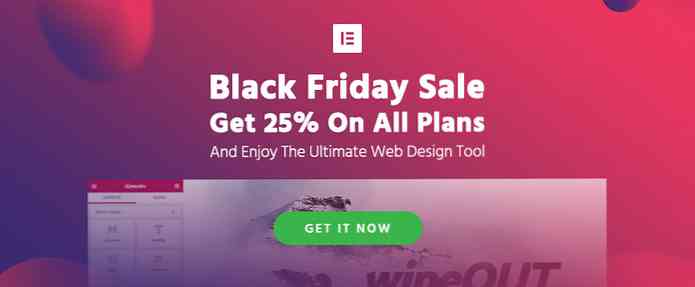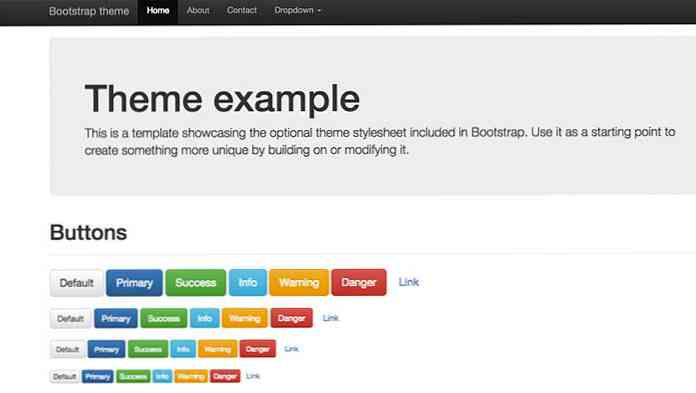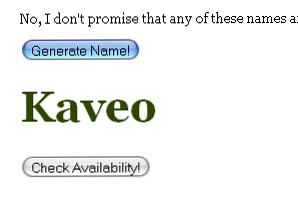Web Apps har tastaturgenveier, for - og mange jobber nesten overalt

Tastaturgenveier er ikke bare for nettlesere selv. De fleste av de webappene du bruker - alt fra Facebook og Twitter til Gmail og Outlook.com - tilbyr hurtigtastene du kan bruke til å fange opp ting.
En håndfull hurtigtastene fungerer nesten overalt. For å bruke dem, bare gå til nettsiden og trykk på den aktuelle nøkkelen. De vil ikke fungere mens du skriver inn i en tekstboks, skjønt.
Tastatursnarveier for hvilken som helst webapp
Disse få tastaturgenveiene vil tjene deg godt nesten overalt:
? - Viser tastaturhjelp i nesten alle webapper som tilbyr hurtigtastene. Dette vil fungere i Facebook, Twitter, Gmail, Outlook.com, Feedly, Pocket, og mange, mange andre webapplikasjoner. Det åpner et inline-svindelark med en liste over tastatursnarveier du kan bruke. Du trenger ikke å huske dem alle, men du kan finne tastaturgenveiene du vil ha.
j og k - Flytt raskt til neste eller forrige element. Dette fungerer for historier i din Facebook-nyhetsfeed, tweets på Twitter, e-postmeldinger i Gmail og så videre. Standard piltastene virker ikke for dette fordi de brukes til å bla websiden opp og ned.
/ - Søke. Dette fokuserer vanligvis webapps søkefelt, slik at du kan trykke på /, skrive inn et søk, og trykk Enter. Bruk dette til å søke på Facebook-innlegg, tweets, e-post eller hva annet nettstedet bruker. Det fungerer annerledes enn Ctrl + F for å søke i nettleseren din.
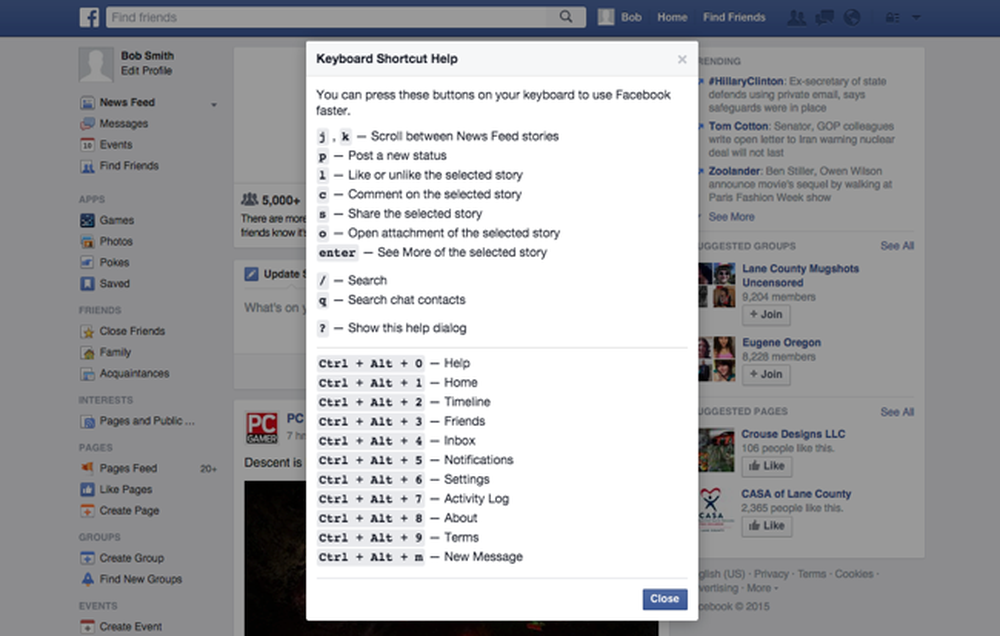
Tekstredigering Tastaturgenveier for alle nettsteder
Tekst-redigering tastatursnarveier er også kritiske. Disse fungerer ikke bare i nettleseren din - de fungerer i nesten alle programmer på datamaskinen din med et tekstfelt. Nei, vi snakker ikke bare om de vanlige kopi-lim tastaturgenveiene, selv om alle skal være kjent med dem. Disse hurtigtastene kan hjelpe deg på et hvilket som helst nettsted med en tekstboks du kan skrive inn.
Google Chrome og Mozilla Firefox har også en snarvei "Lim inn som ren tekst". Dette lar deg lime inn tekst fra utklippstavlen din - men bare teksten, slik at du kan lime inn tekst i en tekstboks uten å dra all formatering. trykk Ctrl + Shift + V (eller Kommando + Skift + V på en Mac) for å gjøre det.
Tastaturgenveier for populære webapplikasjoner
Du kan begynne å bruke hurtigtastene umiddelbart, gå til din favorittwebapp og skrive en ? å ta opp juksarket. Slik hjelper du deg på noen få populære nettsteder:
Facebook bruker j og k nøkler for å bla mellom nyhetsfeedhistorier. Bruke p, l, c, s, o, og Tast inn nøkler for å utføre operasjoner på det valgte innlegget - slik at du raskt kunne flytte mellom nyhetsfeedhistorier, likte, kommentere og gjøre alt annet med bare tastaturet ditt.
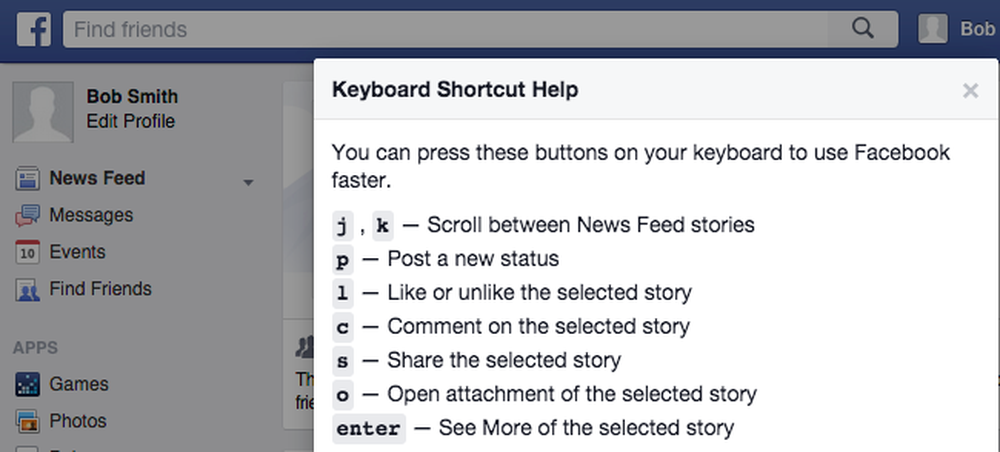
Twitter tilbyr mange lignende snarveier. Bruk j og k for å velge tweets og flytte gjennom dem, og bruk taster som f, r og t for å utføre handlinger på de valgte tweets. Tap n og begynn å skrive for å legge en tweet av deg selv og bruk andre tastekombinasjoner til å flytte mellom forskjellige sider på Twitter-nettstedet.
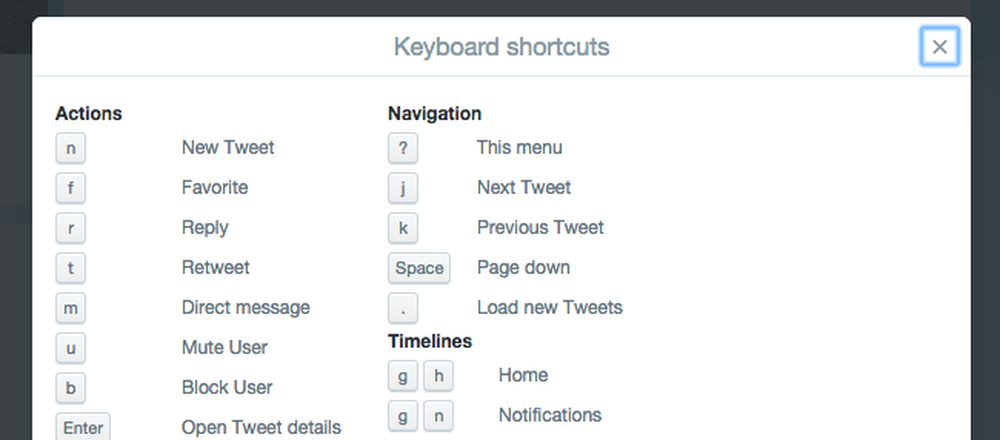
Gmail tilbyr en absolutt massiv liste over tastatursnarveier - det er virkelig mye. De under Navigasjon og handlinger er trolig den mest nyttige, mesteparten av tiden. k og j vil ta deg mellom nyere og eldre samtaler, mens p og n Flytter mellom forrige og neste melding i den nåværende samtalen. Bruk taster som e, r, en, og f å arkivere, svare, svare alle eller videresende gjeldende melding.
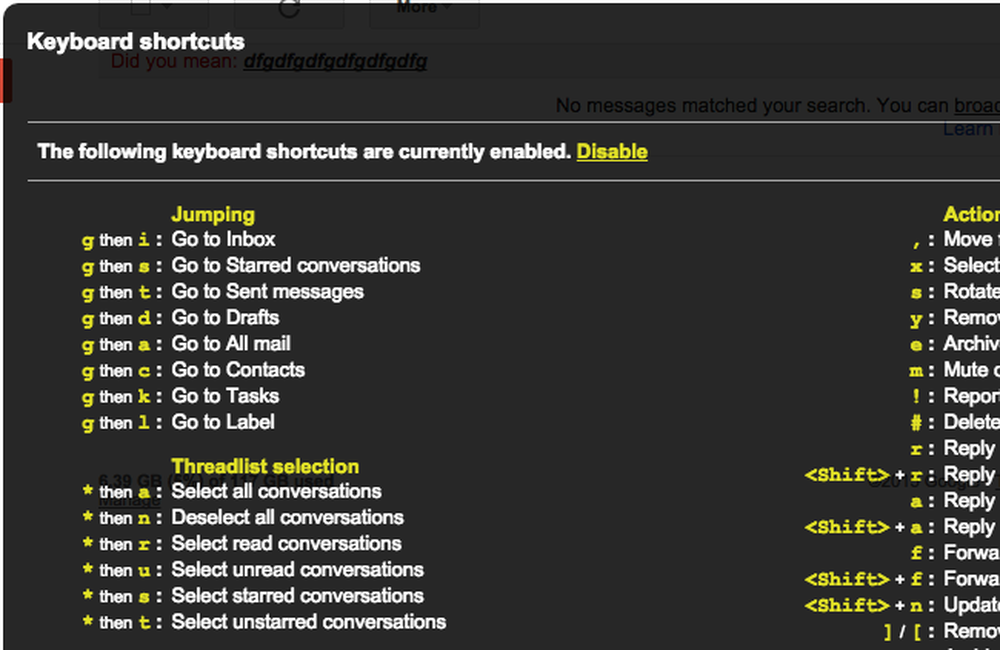
Microsofts Outlook.com tilbyr også en rekke egne snarveier. Faktisk kan du aktivere andre stilarter med hurtigtaster, slik at du kan bruke Gmails hurtigtaster på Outlook.com, hvis du er vant til dem. Nøkler som e å arkivere og r å svare på arbeid her også.
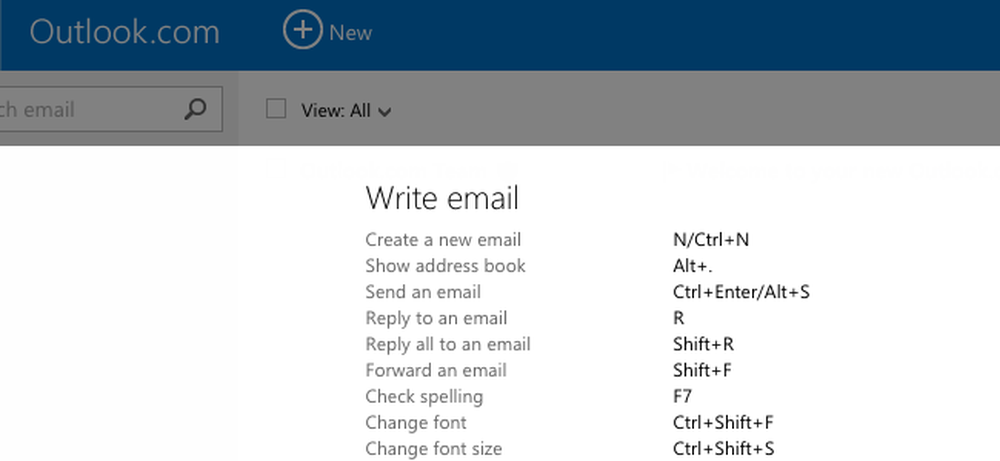
Dette er bare et eksempel - besøk din favoritt web app og type ? for å finne hurtigtaster du kan bruke der.
Geeky lesere vil merke at j og k nøklene ble ikke valgt vilkårlig. De kommer fra våre nøkkelbindinger. Men hvem som helst kan bruke disse snarveiene uten å vite denne lille triviaen.
Bildekreditt: Don Richards på Flickr